Cách kết nối SmartThings với Máy sấy
SmartThings là một chức năng điều khiển và quản lý các thiết bị gia dụng thông minh và thiết bị kết nối Internet vạn vật (IoT) một cách tiện lợi bằng điện thoại thông minh. Từ bên ngoài, bạn có thể theo dõi và kiểm soát trạng thái của các thiết bị khác nhau, chẳng hạn như thiết bị thông minh, thiết bị gia dụng, TV, loa, v.v. đã đăng ký trên máy chủ. Đây là một dịch vụ nền tảng thế hệ tiếp theo sẽ thống nhất các sản phẩm của Samsung như một nền tảng mã nguồn mở có thể kết nối không chỉ các sản phẩm của chúng tôi mà còn với các IoT khác.
Kiểm tra các yêu cầu kết nối
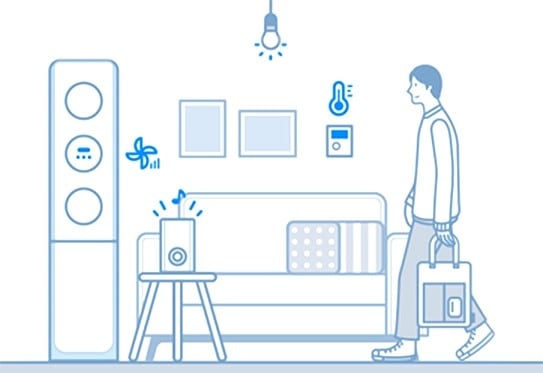
Trước khi kết nối điện thoại thông minh với máy sấy, hãy đảm bảo rằng các yêu cầu sau được đáp ứng:
|
Android |
iOS (iPhone) |
|
|---|---|---|
|
Hệ điều hành |
Android 6.0 trở lên |
iOS 10.0 trở lên |
|
Loại thiết bị |
Điện thoại thông minh, Máy tính bảng |
iPhone 6 trở lên, iPad |
|
Kích thước RAM |
2 GB trở lên |
2 GB trở lên |
|
Hỗ trợ độ phân giải |
1280 * 720 (HD) 1920 * 1080 (FHD) 2560 * 1440 (WQHD) |
1334 * 750 1920 * 1080 |
|
Tiêu chí |
RAM 2 GB trở lên Bluetooth 4.0 trở lên Thiết bị đầu cuối có Wi-Fi mirroring |
RAM 2 GB trở lên Bluetooth 4.0 trở lên Thiết bị đầu cuối có Wi-Fi mirroring |
- Trên điện thoại thông minh của bạn: Chạm vào Cài đặt → Kết nối → Wi-Fi → Chọn mạng để kết nối (nhập mật khẩu khi cài đặt bảo mật).
- Khi được kết nối đúng cách, mạng đã chọn được xác nhận là “đã kết nối”.
Lưu ý:
- Tên mạng (SSID) được đặt bằng tiếng Anh, các ký hiệu và số (không hỗ trợ các ký tự đặc biệt).
- Phải có kết nối 2,4 GHz khi kết nối máy sấy với mạng Wi-Fi.
- Ít nhất 3 ăng-ten nhận mạng Wi-Fi phải được hiển thị.
- Khi kết nối thiết bị gia đình của bạn với điện thoại thông minh bằng SmartThings, hãy đảm bảo rằng cả hai thiết bị đều được kết nối với cùng một mạng.
- Tải xuống và cài đặt ứng dụng SmartThings (CH Play, Apple App Store hoặc Samsung Galaxy Apps).
- Để tìm ứng dụng, hãy sử dụng từ khóa “SmartThings”.
- Bạn phải đăng nhập vào tài khoản Samsung trước khi sử dụng ứng dụng SmartThings.
- Để thiết lập tài khoản Samsung, bạn có thể làm theo hướng dẫn do ứng dụng SmartThings cung cấp.
- Hoặc, nếu bạn có điện thoại thông minh Samsung, bạn có thể thêm tài khoản Samsung của mình vào ứng dụng cài đặt trên điện thoại thông minh của bạn. Sau đó, thiết bị sẽ tự động đăng nhập vào tài khoản Samsung của bạn.
1. Đầu tiên, hãy đảm bảo rằng máy sấy và bộ định tuyến Wi-Fi của bạn đã được kết nối với nguồn điện.
2. Khởi chạy ứng dụng SmartThings. Nhấn vào nút dấu cộng và chọn [Thêm thiết bị] trên giao diện chính.
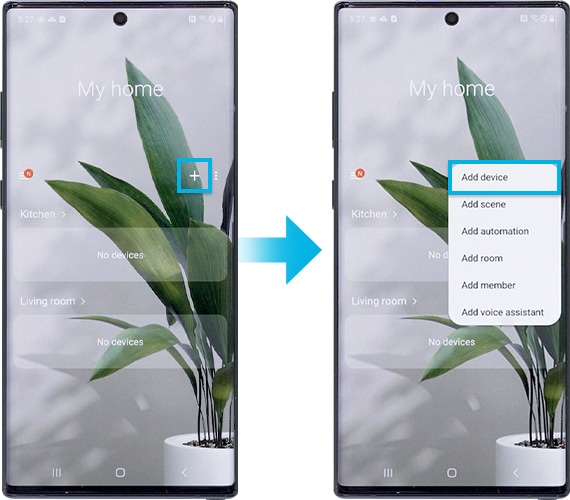
3. Chọn [Máy sấy].
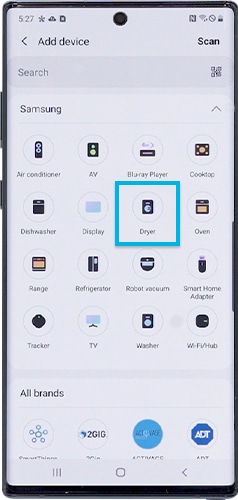
4. Nhấn vào nút [Bắt đầu].
5. Chọn vị trí và phòng ưa thích của bạn cho máy sấy.
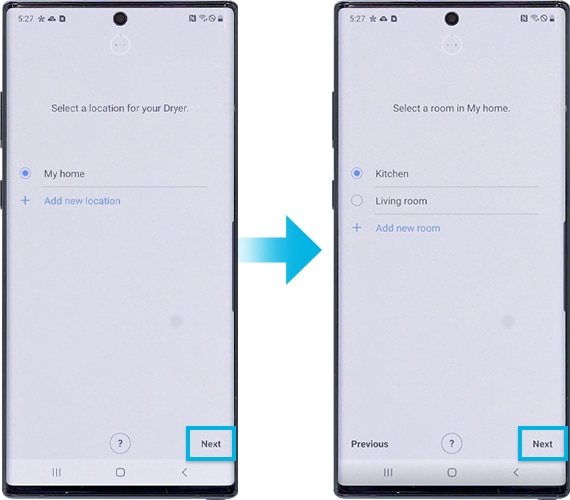
6. Nhấn và giữ nút [Smart Control] cho đến khi AP xuất hiện trên màn hình.
Đối với FlexDry, nhấn nút [Smart Control] trên máy sấy cửa trước.
Đối với máy sấy ga, nhấn nút [Smart Monitor] .
Nếu máy sấy của bạn có màn hình cảm ứng LCD, hãy vào [Cài đặt] và nhấn [Easy Connect].
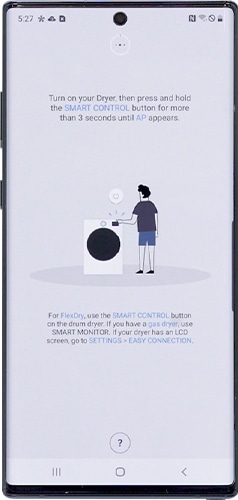
Các bước dành cho người dùng Android
7. Nhập thông tin Wi-Fi để kết nối thiết bị với mạng Wi-Fi.
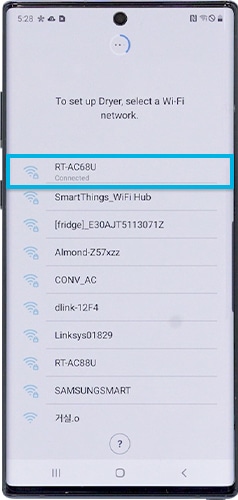
8. Vui lòng đợi cho đến khi máy sấy được đăng ký với tài khoản Samsung của bạn.
9. Đăng ký hoàn tất. Đặt tên cho máy sấy.
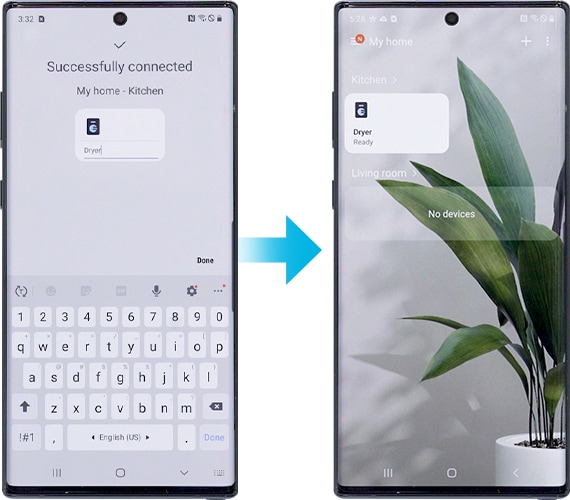
Các bước dành cho người dùng iPhone
6. Chạm vào Tiếp theo phía dưới màn hình.
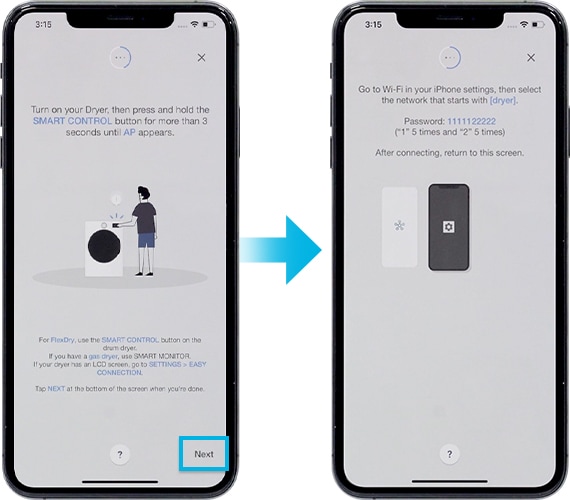
7. Trên iPhone của bạn, mở Cài đặt và truy cập Wi-Fi để kết nối với tên mạng là tên máy sấy.
Mật khẩu là 1111122222.
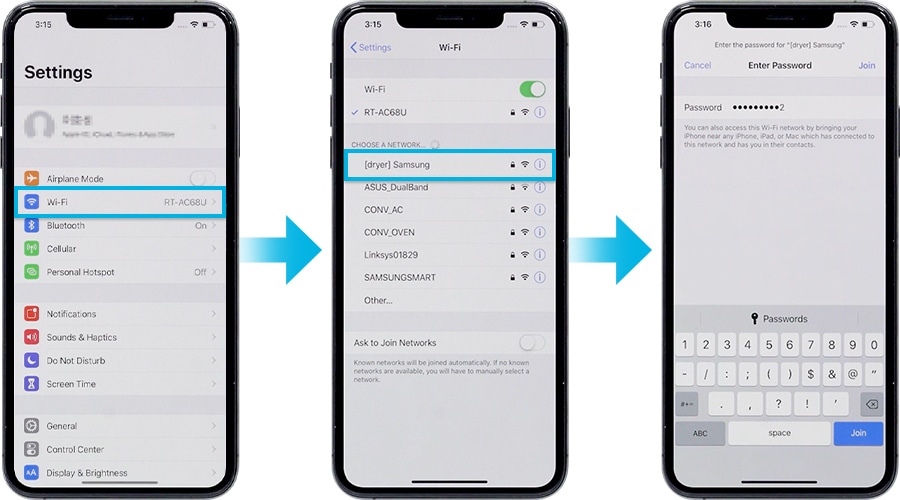
8. Sau khi thiết bị được kết nối với mạng Wi-Fi, hãy chạy lại ứng dụng SmartThings. Nhập thông tin Wi-Fi của bạn để kết nối thiết bị với mạng W-Fi và nhấn Tiếp theo. Thông tin Wi-Fi được gửi đến máy sấy.
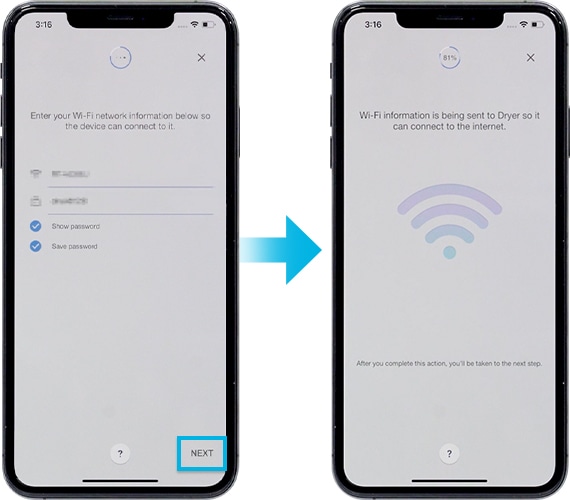
9. Vui lòng đợi cho đến khi máy sấy được đăng ký với tài khoản Samsung của bạn.
10. Đăng ký hoàn tất. Đặt tên cho máy sấy.
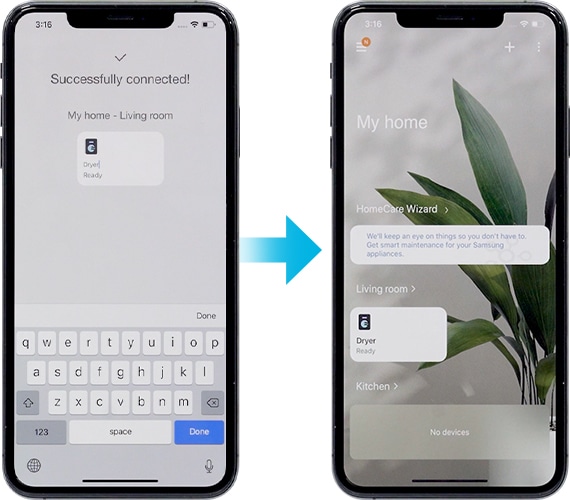
Lưu ý:
- Tất cả các chức năng và mô tả các bước liên quan đến ứng dụng SmartThings sẽ khác nhau tùy thuộc vào phiên bản phần mềm.
- Khi sử dụng dữ liệu di động, chi phí có thể phát sinh tùy thuộc vào lượt tải xuống và giao tiếp không dây giữa các thiết bị.
- Các công nghệ và chức năng hiện có có thể khác nhau tùy thuộc vào quốc gia, nhà cung cấp dịch vụ, môi trường mạng hoặc sản phẩm.
Cảm ơn phản hồi của bạn
Vui lòng trả lời tất cả các câu hỏi.

